Excel und „ein Wettkampf – Teil 2“
In diesem Wettkampf erleben Sie die Kontrahenten „Unterstreichen“ und „Rahmenlinie“.
Außer Konkurrenz: Die Gitternetzlinien
Wie schon erwähnt, werden die Gitternetzlinien in der Excel-Standardeinstellung als hellgraue Linien angezeigt (rot). Wenn man möchte, kann man aber die Anzeige der Gitternetzlinien ausschalten: Unter „DATEI“, „Optionen“, „Erweitert“, „Optionen für dieses Arbeitsblatt anzeigen:“ entfernen Sie den Haken bei „Gitternetzlinien einblenden“. Das Ergebnis (grün) ist dann eine komplett weiße Arbeitsfläche.
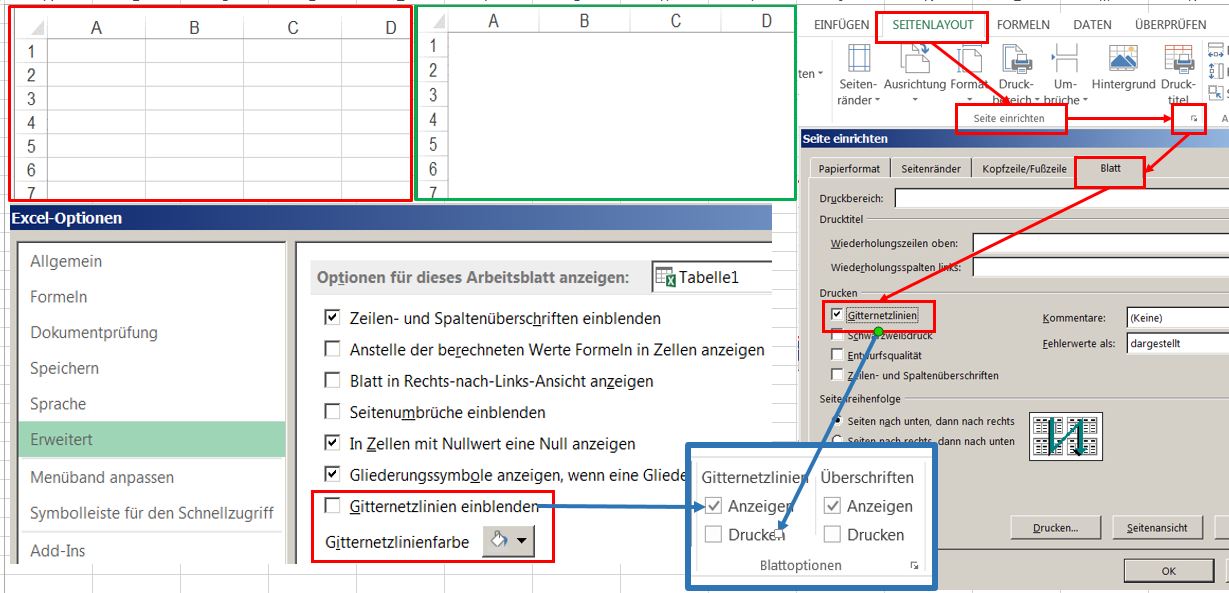
Über „Gitternetzlinienfarbe“ können Sie (wenn der Haken bei „Gitternetzlinien einblenden“ gesetzt ist) anstelle des Standard-Hellgrau eine beliebige Farbe auswählen.
Wenn Sie unbedingt möchten, können Sie über das Menüband „SEITENLAYOUT“, Bereich „Seite einrichten“, „Pfeil“ den Bildschirm „Seite einrichten“ öffnen und dort auf Lasche „Blatt“ den Befehl „Gitternetzlinien“ auswählen. Damit erreichen Sie, daß die Gitternetzlinien ausgedruckt werden. Das hat meiner Meinung nach auf das Druckbild keinen sehr positiven Einfluß, daher „wenn Sie unbedingt möchten…“
Alternativ können Sie die Anzeige und den Druck der Gitternetzlinien auch über das Menüband „SEITENLAYOUT“, Bereich „Blattoptionen“ steuern (blau).
Der Kampf beginnt: Unterstreichen
Mit dem Schriftartformat „Unterstreichen“ können Sie verschiedene Striche unter den jeweiligen Texten ziehen.
Mit den Symbolen „U“ bzw. „D“ aus dem Bereich „Schriftart“ des Menübandes „START“ können Sie einfache oder doppelte Unterstriche erzeugen. Das gleiche Ergebnis erzielen Sie mit den Befehlen „Einfach“ und „Doppelt“ aus dem Auswahlfeld „Unterstreichung“. Hier haben Sie auch noch die Optionen „Einfach (Buchhaltung)“ und „Doppelt (Buchhaltung)“.
Das Besondere an diesem Format ist, daß die Linie von der Länge des Textes abhängig ist. Wie Sie an den Beispielen 1 und 2 sehen, kann das Feld selber durchaus breiter sein. Im Unterschied dazu orientieren sich die Optionen mit „(Buchhaltung)“ an der Breite des Feldes. Auf jeden Fall befinden sich die Unterstreichungslinien innerhalb des Feldes.
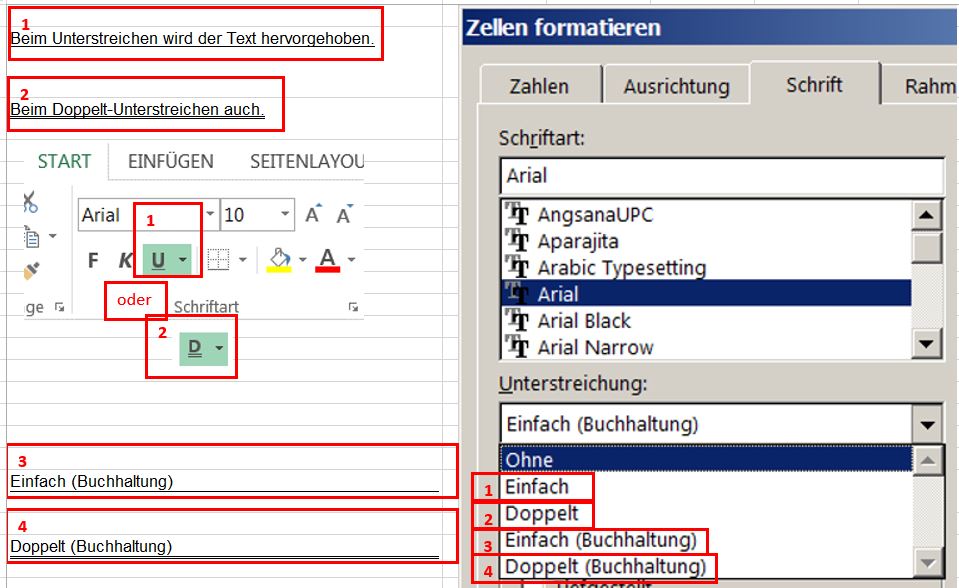
Der Gegner: Rahmenlinien
Mit dem Rahmenformat können Sie die Gitternetzlinien der Felder „nachziehen“. Dabei ist es völlig unerheblich, ob das Feld leer ist oder etwas enhält.
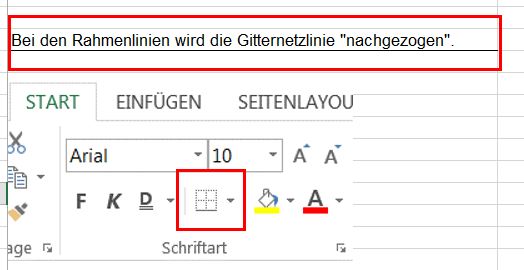
Sonderfall: Schräge Ausrichtung
In meinem Blog Excel und „Bergwandern“ habe ich Ihnen das Ausrichtungsformat „schräg“ vorgestellt. An dem Beispiel mit den Überschriften, sehen Sie, daß sich die Formate „Unterstreichen“ (rot) und „Rahmenlinie“ (blau) deutlich unterscheiden.
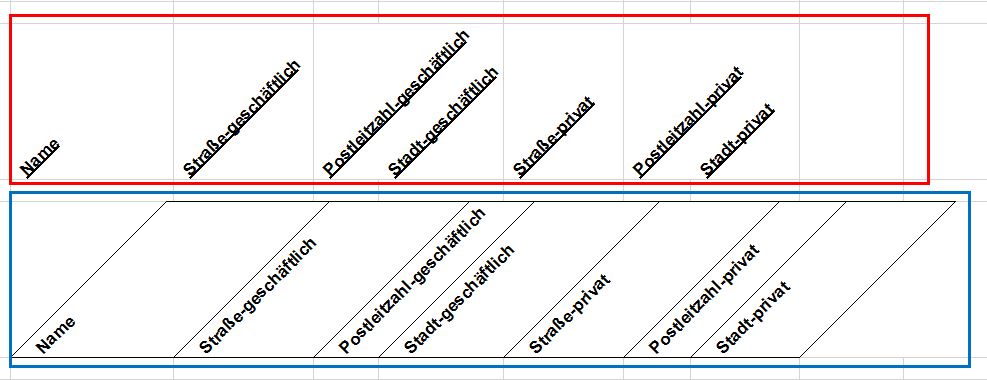
Fazit: Eigentlich unentschieden
Auch bei diesen beiden Wettkämpfern gilt, daß es je nach dem, was der Anwender darstellen will, Vor- und Nachteile auf beiden Seiten gibt.
Ich persönlich verwende im Excel jedoch deutlich häufiger die Rahmenlinien, so daß aus meiner subjektiven Sicht heraus diese knapp gewonnen haben.
